கணினியில் பணியாற்றும் போது பல்வேறு விதமான டாக்குமெண்ட்களை கையாளுவோம், ஒரு சில பைல் பாமெட் கொண்ட் பைல்களையே அதிகமாக பயன்படுத்துவோம் குறிப்பாக வேர்ட், பிடிஎப், ஆடியோ பைல்கள், வீடியோ பைல்கள் இதுபோன்ற பைல் பார்மெட்களை தான் நாம் அதிகமாக பயன்படுத்தி வருவோம். இதுபோல் அதிகமாக பயன்படுத்தும் பைல் பார்மெட்களுக்கென மென்பொருள்களை நிறுவி பயன்படுத்தி வருவோம். ஆனால் ஒரு சில பைல்களை அவ்வபோது குறிப்பிட்ட தேவைக்காக மட்டுமே பயன்படுத்தி வருவோம். அதுபோன்ற பைல்களை காண வேண்டுமெனில் அதற்கென உரிய மென்பொருளை நிறுவினால் மட்டுமே அந்த குறிப்பிட்ட பைலை நம்மால் காண முடியும். இதனால் ஒரு சில டாக்குமெண் ட்களை நம்மால் காண முடியாமலேயே போய்விட கூடிய சூழ்நிலையும் உண்டு. இதுபோன்ற சிக்கல்களை சமாளிக்க ஒரு மென்பொருள் வழிவகை செய்கிறது. இந்த மென்பொருள் மூலமாக பல்வேறு விதமான பைல் பார்மெட் கொண்ட பைல்களை காண முடியும்.
மென்பொருளை தரவிறக்க
சுட்டி
மென்பொருளை இணையத்தில் இருந்து பதிவிறக்கம் செய்து கணினியில் நிறுவிக்கொள்ளவும். பின் கணினியை ஒரு முறை மறுதொடக்கம் செய்யவும். பின் இந்த அப்ளிகேஷனை ஒப்பன் செய்யவும். பின் எந்த பைலினை ஒப்பன் செய்ய வேண்டுமோ அதனை திறந்து பார்க்கவும். இந்த மென்பொருளானது பல்வேறு விதமான பைல் பார்மெட்களை சப்போர்ட் செய்யக்கூடிய வகையில் அமைந்துள்ளது. இந்த மென்பொருளின் உதவியுடன் 75கும் மேற்பட்ட பைல்பார்மெட்களை ஒப்பன் செய்ய முடியும்.
PDF, DOC, AVI, DOCX, ZIP, JAR, XML, HTML, SWF, 7Z, PHP, XLSX, MKV, FLV, XLS, JPEG, TXT, PSD, WMV, CR2, CRW, GIF, MSG, NEF, TIFF, JPG, MOV, MP4, LOG, PNG, CS, INI, MPEG, MPG, CSS, MP3, CFG, HTM, BMP, JS, XLSM, WA, ICO, REG, DNG, ARW, MID, ORF, RAF, PEF, RESX, CF2, ERF, MEF, MRW, SR2, X3F இதுபோல இன்னும் பல பைல் பார்மெட்களை இந்த மென்பொருளானது சப்போர்ட் செய்யும். மேலும் இந்த மென்பொருள் சப்போர்ட் செய்யக்கூடிய பைல் பார்மெட்களை காண
சுட்டி.
Supported File Types
Code Files (.c, .cs, .java, .js, .php, .sql, .vb)







 Web Pages
Web Pages (.htm, .html)

 Photoshop Documents
Photoshop Documents (.psd)
 Images
Images (.bmp, .gif, .jpg, .jpeg, .tiff)




 XML Files
XML Files (.resx, .xml)

 PowerPoint® Presentations
PowerPoint® Presentations (.ppt, .pptx)

 Media
Media (.avi, .flv, .mid, .mkv, .mp3, .mp4, .mpeg, .mpg, .mov, .wav, .wmv)










 Microsoft® Word Documents
Microsoft® Word Documents (.doc, .docx)

 7z Archives
7z Archives (.7z)
 SRT Subtitles
SRT Subtitles (.srt)
 RAW Images
RAW Images (.arw, .cf2, .cr2, .crw, .dng, .erf, .mef, .mrw, .nef, .orf, .pef, .raf, .raw, .sr2, .x3f)














 Icons
Icons (.ico)
 Open XML Paper
Open XML Paper (.xps)
 Torrent
Torrent (.torrent)
 Flash Animation
Flash Animation (.swf)
 Archives
Archives (.jar, .zip)

 Rich Text Format
Rich Text Format (.rtf)
 Text Files
Text Files (.bat, .cfg, .ini, .log, .reg, .txt)





 Apple Pages
Apple Pages (.pages)
 Microsoft® Excel Documents
Microsoft® Excel Documents (.xls, .xlsm, .xlsx)


 Comma-Delimited
Comma-Delimited (.csv)
 Outlook Messages
Outlook Messages (.msg)
 PDF Documents
PDF Documents (.pdf)
 vCard Files
vCard Files (.vcf)







 PNR STATUS என்பது மின்தொடர் வண்டியில் உங்களின் ஒதுக்கீடு தொடர்பான தகவலை தருவதாகும். இதை இணையத்தின் மூலமாக அறியலாம். ஆனால் தற்போது அதை உங்கள் மொபைலுக்கும் SMS அனுப்பும் வசதி இணையத்தில் உள்ளது. இந்த சேவையின் மூலம் உங்கள் PNR status பற்றி SMS கள் உடனுக்குடன் கட்டணம் இல்லாமலேயே உங்கள் தொலைபேசில் பெறலாம் ..[..]இதற்கு
PNR STATUS என்பது மின்தொடர் வண்டியில் உங்களின் ஒதுக்கீடு தொடர்பான தகவலை தருவதாகும். இதை இணையத்தின் மூலமாக அறியலாம். ஆனால் தற்போது அதை உங்கள் மொபைலுக்கும் SMS அனுப்பும் வசதி இணையத்தில் உள்ளது. இந்த சேவையின் மூலம் உங்கள் PNR status பற்றி SMS கள் உடனுக்குடன் கட்டணம் இல்லாமலேயே உங்கள் தொலைபேசில் பெறலாம் ..[..]இதற்கு 

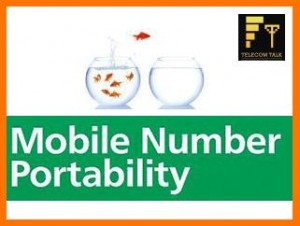

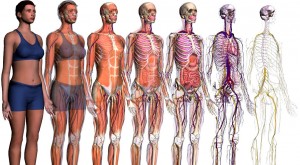
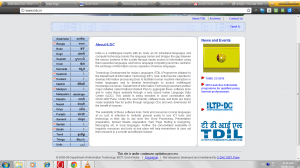
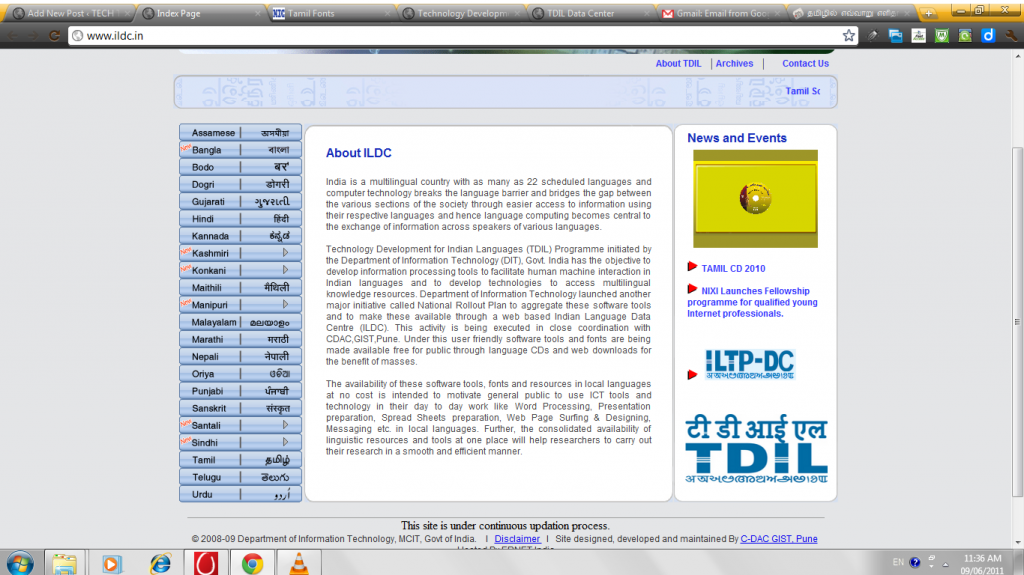
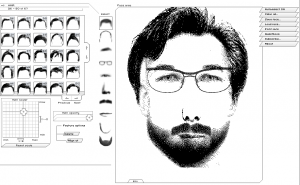
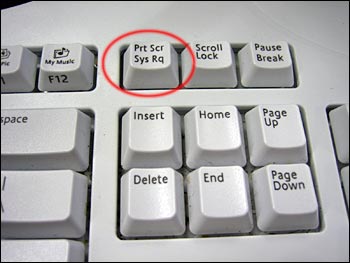
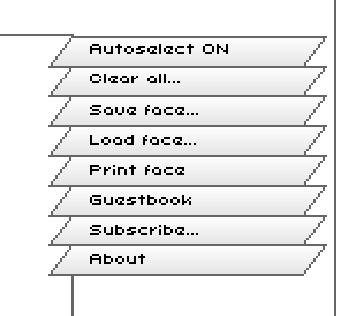
 விண்டோஸ் எக்ஸ்பி இயங்கு தளத்தில் பயனர் கணக்கை (user account) உருவாக்கி அதனை எவரும் அணுகா வண்ணம் பாஸ்வர்ட் மூலம் பாதுகாப்பளிக்கவும் முடியும் என்பது நீங்கள் அறிந்த விடயமே.
விண்டோஸ் எக்ஸ்பி இயங்கு தளத்தில் பயனர் கணக்கை (user account) உருவாக்கி அதனை எவரும் அணுகா வண்ணம் பாஸ்வர்ட் மூலம் பாதுகாப்பளிக்கவும் முடியும் என்பது நீங்கள் அறிந்த விடயமே. முழுநீள வீடியோக்களின் குறிப்பிட்ட பகுதி நமக்கு தனியாக சில சமயம் தேவைப்படும். எடுத்துகாட்டாக ஒரு திரைப்பட வீடியோவில் இருந்து ஒரு பாடலோ அல்லது காமெடி காட்சியோ தேவைப்படலாம்.
முழுநீள வீடியோக்களின் குறிப்பிட்ட பகுதி நமக்கு தனியாக சில சமயம் தேவைப்படும். எடுத்துகாட்டாக ஒரு திரைப்பட வீடியோவில் இருந்து ஒரு பாடலோ அல்லது காமெடி காட்சியோ தேவைப்படலாம். 
 இதற்கு தேவையானது இரண்டு சாப்ட்வேர்கள் (software)
இதற்கு தேவையானது இரண்டு சாப்ட்வேர்கள் (software)

 இயற்க்கை சூழலாக இருக்கட்டும், பிரபலமான மனிதராக இருக்கட்டும் அதை நாம் புகைப்படமாக சேமித்து வைத்திருப்போம். ஒரு சில படங்கள் அழகு குன்றியிருக்கும்,
இயற்க்கை சூழலாக இருக்கட்டும், பிரபலமான மனிதராக இருக்கட்டும் அதை நாம் புகைப்படமாக சேமித்து வைத்திருப்போம். ஒரு சில படங்கள் அழகு குன்றியிருக்கும்,
 ஒரு Folder ஐ மறைத்து வைப்பதற்கு பல மென்பொருட்கள் இணையத்தில் கிடைகின்றன. இங்கு எந்த ஒரு மென்பொருளையும் பாவிக்காமல் வெறும் Notepad இனை மாத்திரம் வைத்து ஒரு Folder ஐ எவ்வாறு Lock செய்யலாம் என்று பார்ப்போம்
ஒரு Folder ஐ மறைத்து வைப்பதற்கு பல மென்பொருட்கள் இணையத்தில் கிடைகின்றன. இங்கு எந்த ஒரு மென்பொருளையும் பாவிக்காமல் வெறும் Notepad இனை மாத்திரம் வைத்து ஒரு Folder ஐ எவ்வாறு Lock செய்யலாம் என்று பார்ப்போம்
 YOU TUBE தளத்தில் இருக்கும் வீடியோவை நேரிடையாக தரவிறக்கம் செய்ய அந்த தளத்தில் எந்த ஒரு வசதியும் இல்லை. YOU TUBE வீடியோக்களை தரவிறக்கம் செய்ய வேண்டுமெனில் நாம் எதாவது ஒரு மூன்றாம் தர மென்பொருளை நாட வேண்டும். இவ்வாறு நாம் YOU TUBE தளத்தில் இருந்து பதிவிறக்கும் வீடியோக்கள் அனைத்தும் .flv பைல் பார்மெட்டில் இருக்கும். இந்த வீடியோ பைலானது .flv பைல் பார்மெட்டை சப்போர்ட் செய்யக்கூடிய பிளேயர்களில் மட்டுமே பார்க்க முடியும். மற்ற வீடியோ பிளேயர்களில் .flv வீடியோவை பார்க்க முடியாது. இந்த .flv வீடியோ பைல் பார்மெட்களை கன்வெர்ட் செய்து மற்ற வீடியோ பைல் பார்மெட்டாக மாற்ற பல இலவச வீடியோ கன்வெர்ட்டர்கள் இணையத்தில் கிடைக்கிறன. அவை எதுவும் சிறப்பானதாக இல்லை.
YOU TUBE தளத்தில் இருக்கும் வீடியோவை நேரிடையாக தரவிறக்கம் செய்ய அந்த தளத்தில் எந்த ஒரு வசதியும் இல்லை. YOU TUBE வீடியோக்களை தரவிறக்கம் செய்ய வேண்டுமெனில் நாம் எதாவது ஒரு மூன்றாம் தர மென்பொருளை நாட வேண்டும். இவ்வாறு நாம் YOU TUBE தளத்தில் இருந்து பதிவிறக்கும் வீடியோக்கள் அனைத்தும் .flv பைல் பார்மெட்டில் இருக்கும். இந்த வீடியோ பைலானது .flv பைல் பார்மெட்டை சப்போர்ட் செய்யக்கூடிய பிளேயர்களில் மட்டுமே பார்க்க முடியும். மற்ற வீடியோ பிளேயர்களில் .flv வீடியோவை பார்க்க முடியாது. இந்த .flv வீடியோ பைல் பார்மெட்களை கன்வெர்ட் செய்து மற்ற வீடியோ பைல் பார்மெட்டாக மாற்ற பல இலவச வீடியோ கன்வெர்ட்டர்கள் இணையத்தில் கிடைக்கிறன. அவை எதுவும் சிறப்பானதாக இல்லை.


 மைக்ரோசாப்ட் வேர்ட் தொகுப்பில் உருவாக்கிய வேர்ட் பைல்களை நாம் பிடிஎப் பைல்களாக கன்வெர்ட் செய்து வைத்திருப்போம். ஒருசில நேரங்களில் வேர்ட் பைலை அழித்துவிட்டு பிடிஎப் பைலை மட்டும் வைத்திருப்போம்.
மைக்ரோசாப்ட் வேர்ட் தொகுப்பில் உருவாக்கிய வேர்ட் பைல்களை நாம் பிடிஎப் பைல்களாக கன்வெர்ட் செய்து வைத்திருப்போம். ஒருசில நேரங்களில் வேர்ட் பைலை அழித்துவிட்டு பிடிஎப் பைலை மட்டும் வைத்திருப்போம். 


 அதிக நாட்களாக பயன்படுத்தப்படும் வன்தட்டுகளில் பலவிதமான கோளாருச் செய்திகள் காணப்படும். விண்டோஸ் நிறுவப்பட்டுள்ள கணினியில் இதுபோன்ற கோளாருச் செய்திகள் அதிகமாக காணப்படும். வன்தட்டில் மென்பொருள்களை நிறுவி பயன்படுத்துவோம் தேவை இல்லையெனில் மென்பொருள்களை நம்முடைய கணினியில் இருந்து நீக்கி விடுவோம். கணினியில் இருந்து நீக்கப்படும் மென்பொருளானது முழுமையாக நம்முடைய கணினியை விட்டு நீங்காது. மேலும் ஒரு சில பைல்கள் நம்முடைய கணினியிலேயே தங்கிவிடும் அந்த பைல்களால் நம்முடைய கணினியில் அடிக்கடி ஏரர் செய்தி காட்டும். வன்தட்டில் மென்பொருள்களை நிறுவும் போது செக்டர் பகுதிகளாகவே சேமிக்கப்படும். மென்பொருள்களை நீக்கும் போது குறிப்பிட்ட பகுதி மட்டும் வெற்றிடமாக்கப்படும் இந்த பகுதிகளில் மீண்டும் தகவல் பதியப்படும் முழுமையாக இல்லை குறிப்பிட்ட பகுதியில் மட்டும், மற்றவைகள் வழக்கம் போல காலியாக உள்ள இடத்தில் பதியப்படும். இதனால் வன்தட்டில் எரர் செய்தி வருவதோடு கணினி தொடக்கமும் மந்தமாகும். இதுபோன்ற எரர் செய்திகளை சரிசெய்ய ஒரு மென்பொருள் உதவி செய்கிறது.
அதிக நாட்களாக பயன்படுத்தப்படும் வன்தட்டுகளில் பலவிதமான கோளாருச் செய்திகள் காணப்படும். விண்டோஸ் நிறுவப்பட்டுள்ள கணினியில் இதுபோன்ற கோளாருச் செய்திகள் அதிகமாக காணப்படும். வன்தட்டில் மென்பொருள்களை நிறுவி பயன்படுத்துவோம் தேவை இல்லையெனில் மென்பொருள்களை நம்முடைய கணினியில் இருந்து நீக்கி விடுவோம். கணினியில் இருந்து நீக்கப்படும் மென்பொருளானது முழுமையாக நம்முடைய கணினியை விட்டு நீங்காது. மேலும் ஒரு சில பைல்கள் நம்முடைய கணினியிலேயே தங்கிவிடும் அந்த பைல்களால் நம்முடைய கணினியில் அடிக்கடி ஏரர் செய்தி காட்டும். வன்தட்டில் மென்பொருள்களை நிறுவும் போது செக்டர் பகுதிகளாகவே சேமிக்கப்படும். மென்பொருள்களை நீக்கும் போது குறிப்பிட்ட பகுதி மட்டும் வெற்றிடமாக்கப்படும் இந்த பகுதிகளில் மீண்டும் தகவல் பதியப்படும் முழுமையாக இல்லை குறிப்பிட்ட பகுதியில் மட்டும், மற்றவைகள் வழக்கம் போல காலியாக உள்ள இடத்தில் பதியப்படும். இதனால் வன்தட்டில் எரர் செய்தி வருவதோடு கணினி தொடக்கமும் மந்தமாகும். இதுபோன்ற எரர் செய்திகளை சரிசெய்ய ஒரு மென்பொருள் உதவி செய்கிறது.
 பவர்பாயிண்ட் பைல்கள் பெரிதும் முக்கியமான ஆவணங்களை ஒருங்கிணைத்து காட்டுவதற்காக பயன்படுகிறது. மாணவர்களிடம் ஆசிரியர் விளக்க உரையினை வழங்கவும். கல்விசார்ந்த மற்றும் சாராத இடங்களில் கணினியின் மூலமாக சமூக பிரச்சினைகளை எடுத்துக்கூறும் போது அதனை பவர்பாயிண்ட் பைல்களாக காட்டுவோம். கருத்துகணிப்பு விவரங்களையும் பவர்பாயிண்ட் பைல்களாகவே உருவாக்குவோம். இந்த பைல்களை நாம் உரிய மென்பொருள் துணையுடன் மட்டுமே காண முடியும். இதுபோன்ற பைல்களை நாம் இணையத்தில் முழுமையாக வெளியிட இயலாது, இதனால் பல்வேறு சிக்கல்கள் எழும். இதுபோன்ற பிரச்சினைகள் எழாமல் இருக்க பவர்பாயின்ட் பைல்களை ப்ளாஷ் பைல்களாக கன்வெர்ட் செய்து பார்க்க முடியும். இணையத்தில் உலவும் கணினி பயனாளர்கள் ப்ளாஷ் பைல்களை கண்டிருக்க முடியும். பவர்பாயிண்ட் பைல்களை, ப்ளாஷ் பைல்களாக கன்வெர்ட் செய்ய authorPOINT Lite என்ற மென்பொருள் உதவுகிறது.
பவர்பாயிண்ட் பைல்கள் பெரிதும் முக்கியமான ஆவணங்களை ஒருங்கிணைத்து காட்டுவதற்காக பயன்படுகிறது. மாணவர்களிடம் ஆசிரியர் விளக்க உரையினை வழங்கவும். கல்விசார்ந்த மற்றும் சாராத இடங்களில் கணினியின் மூலமாக சமூக பிரச்சினைகளை எடுத்துக்கூறும் போது அதனை பவர்பாயிண்ட் பைல்களாக காட்டுவோம். கருத்துகணிப்பு விவரங்களையும் பவர்பாயிண்ட் பைல்களாகவே உருவாக்குவோம். இந்த பைல்களை நாம் உரிய மென்பொருள் துணையுடன் மட்டுமே காண முடியும். இதுபோன்ற பைல்களை நாம் இணையத்தில் முழுமையாக வெளியிட இயலாது, இதனால் பல்வேறு சிக்கல்கள் எழும். இதுபோன்ற பிரச்சினைகள் எழாமல் இருக்க பவர்பாயின்ட் பைல்களை ப்ளாஷ் பைல்களாக கன்வெர்ட் செய்து பார்க்க முடியும். இணையத்தில் உலவும் கணினி பயனாளர்கள் ப்ளாஷ் பைல்களை கண்டிருக்க முடியும். பவர்பாயிண்ட் பைல்களை, ப்ளாஷ் பைல்களாக கன்வெர்ட் செய்ய authorPOINT Lite என்ற மென்பொருள் உதவுகிறது.


